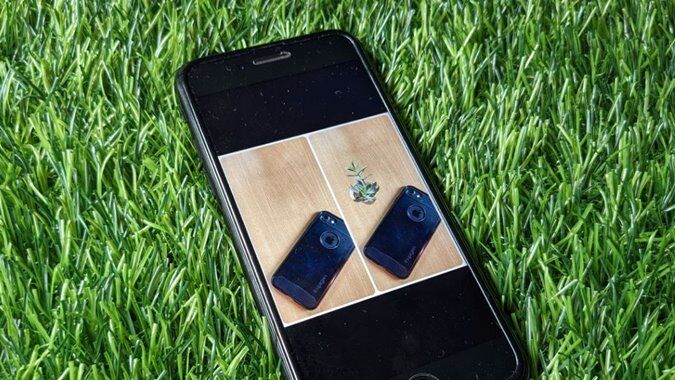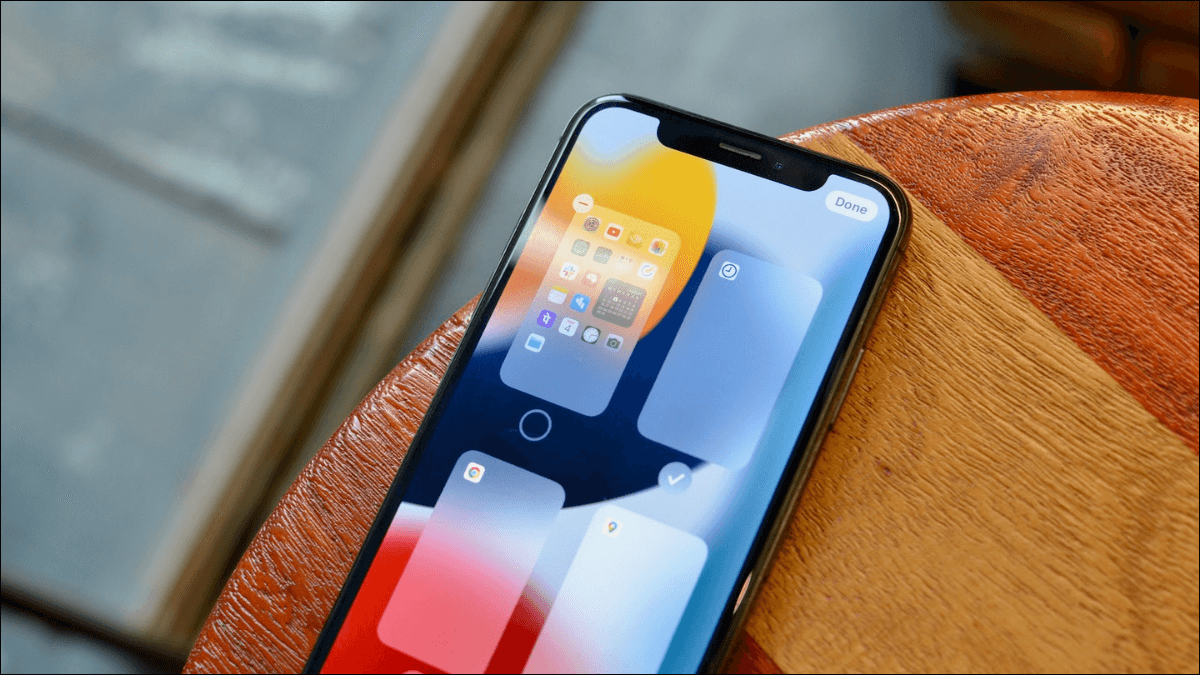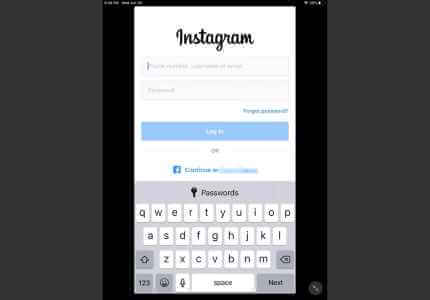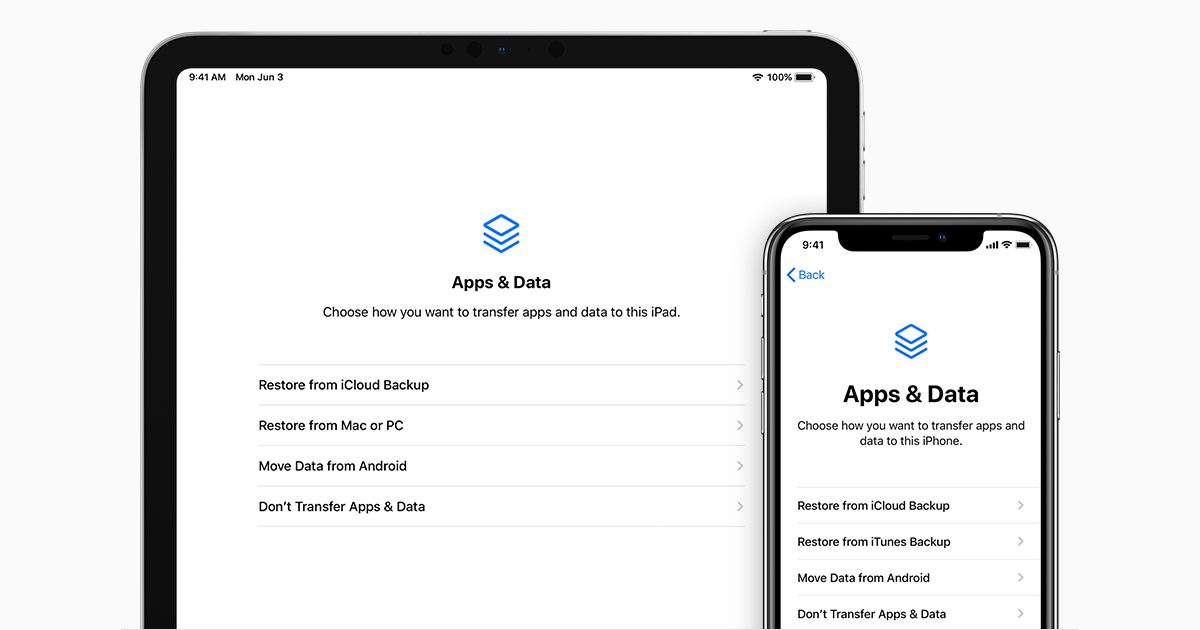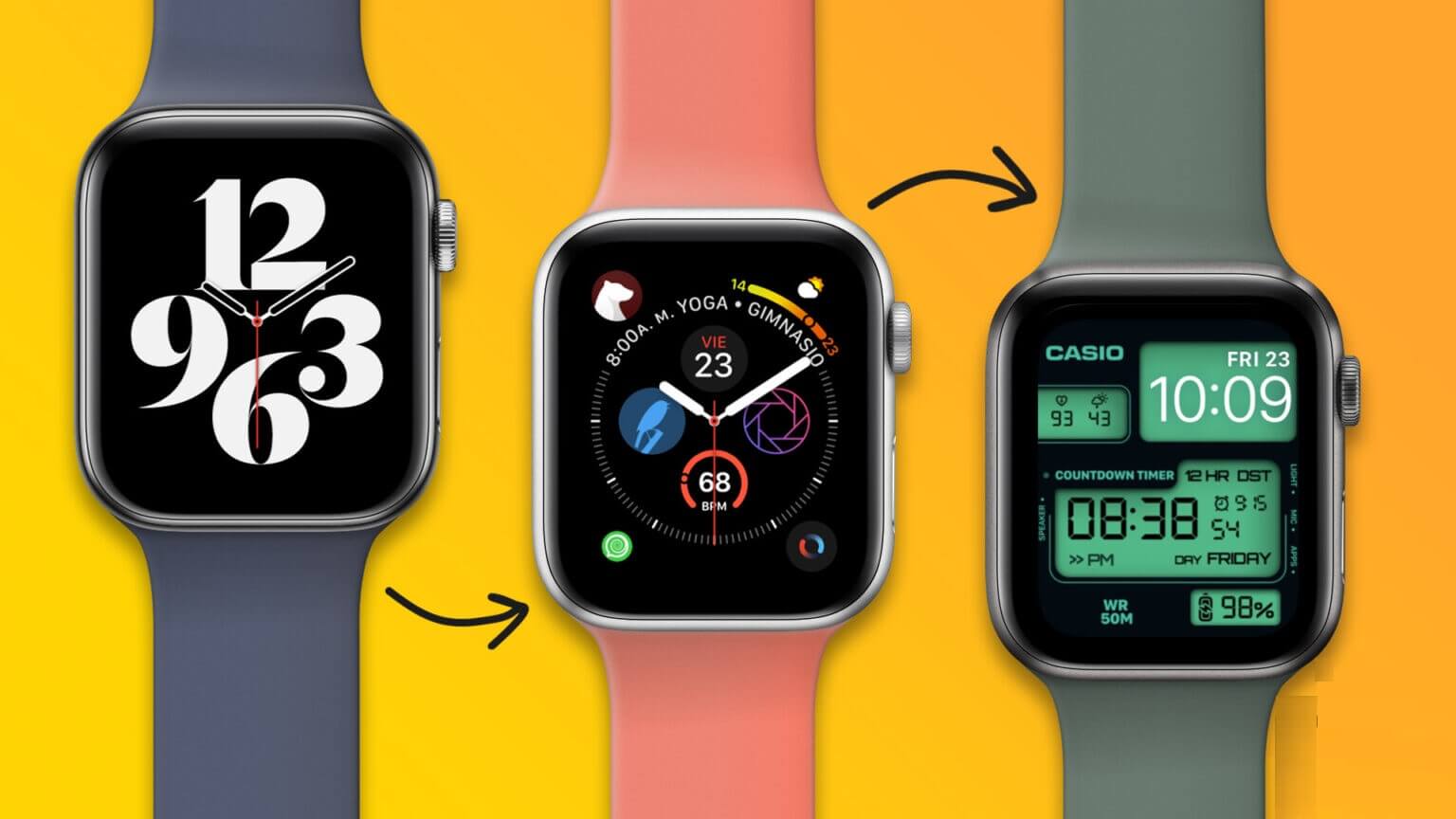Dálkové ovládání Apple TV umožňuje rychle přepínat mezi streamovacími aplikacemi, hrami a navigací v aplikaci. ale někdy , Když dálkové ovládání Apple TV přestane reagovat , můžete se spolehnout na svůj iPhone a použít aplikaci Apple TV Remote jako rychlou alternativu.
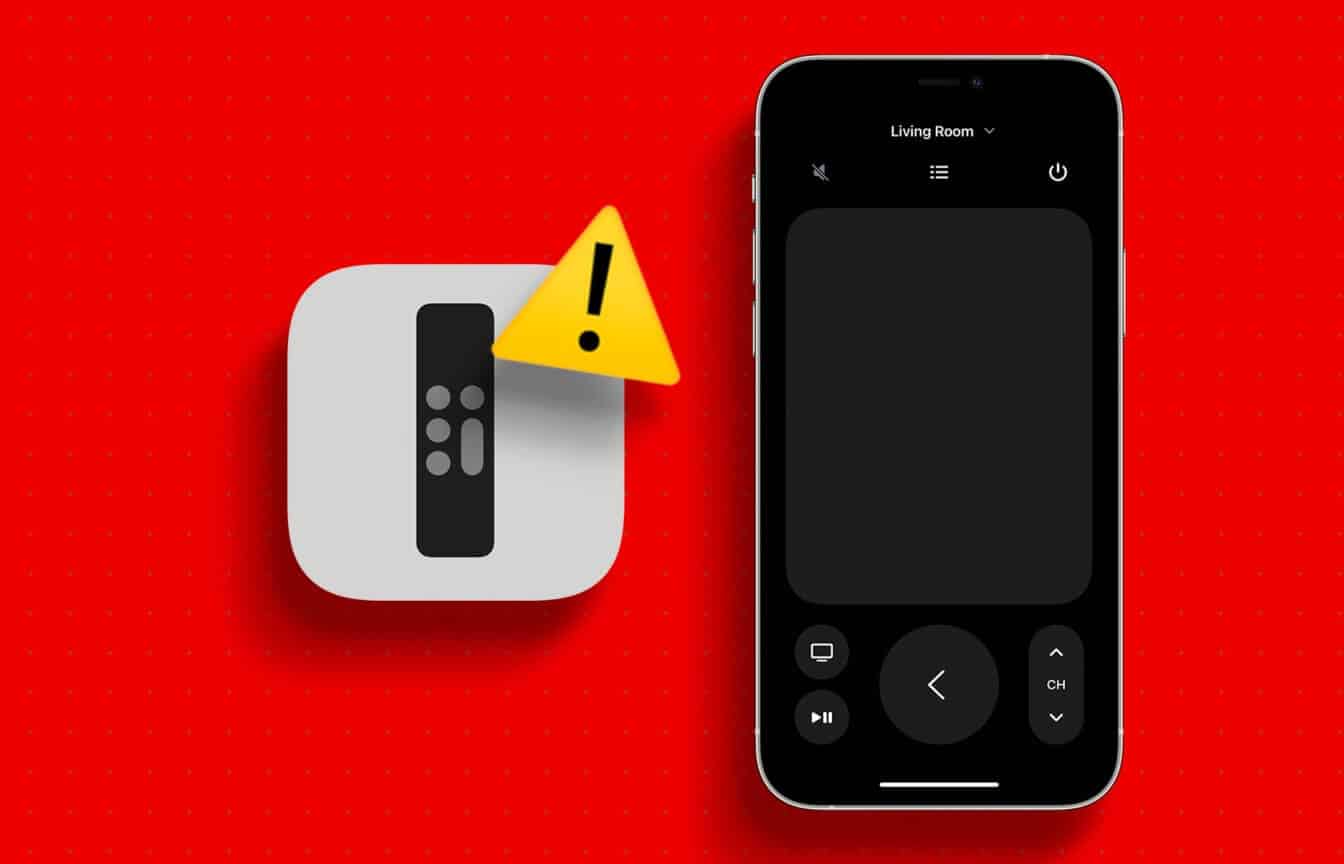
Někteří uživatelé si ale stěžují, že aplikace Remote na jejich iPhonu někdy není užitečná při navigaci v rozhraní Apple TV. Pokud se potýkáte se stejným problémem, zde je několik řešení, která vám pomohou opravit, že aplikace Apple TV Remote nefunguje na vašem iPhone.
1. Použijte stejnou síť WI-FI
První věc, kterou budete potřebovat, abyste se ujistili, že používáte aplikaci Remote na vašem iPhone k ovládání Apple TV, je, že vaše zařízení jsou připojena ke stejné síti Wi-Fi. Toto je první řešení, které doporučujeme, pokud máte tento problém. Připojení ke stejné síti Wi-Fi také umožnilo podporu AirPlay.
Krok 1: Přejděte do aplikace Nastavení na domovské obrazovce Apple TV.

Krok 2: Lokalizovat síť.
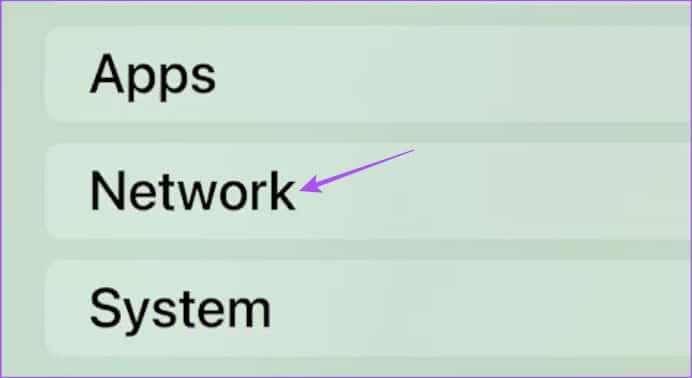
ةوة 3: Zkontrolujte název připojené sítě Wi-Fi.
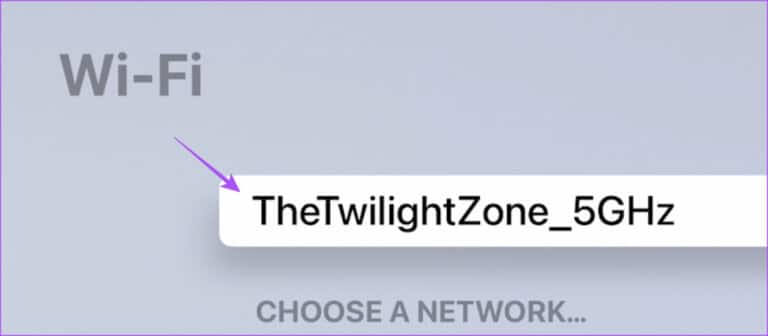
Krok 4: Otevřete aplikaci Nastavení na vašem iPhone.

Krok 5: Klikněte na Wi-Fi.
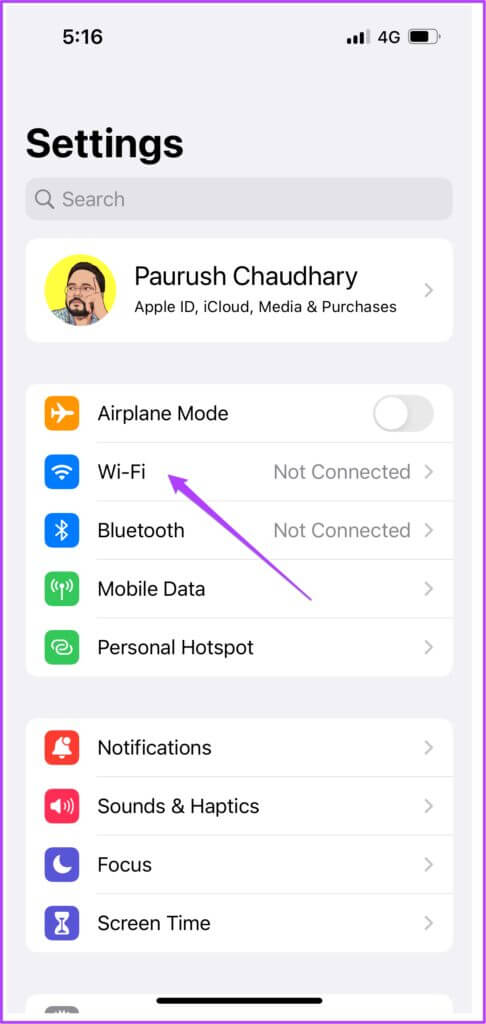
ةوة 6: Zkontrolujte, zda je váš iPhone také připojen ke stejné síti.
2. Použijte stejné Apple ID
Po kontrole sítě Wi-Fi budete muset zkontrolovat, zda obě zařízení používají stejné Apple ID. Zde je návod.
Krok 1: Otevřete aplikaci Nastavení na domovské obrazovce Apple TV.

Krok 2: Lokalizovat Uživatelé a účty.
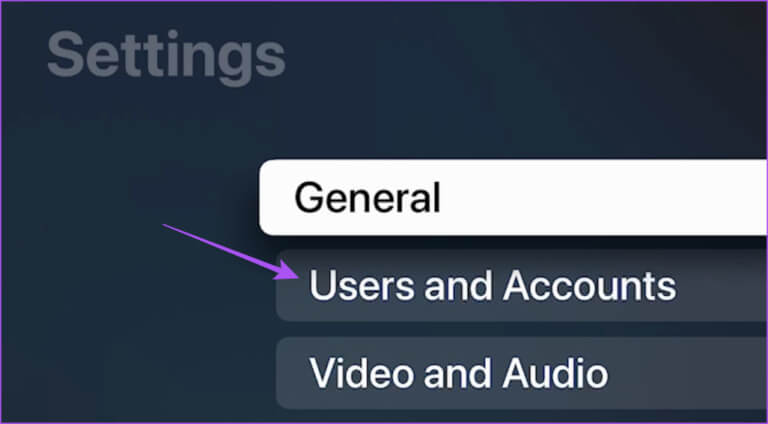
ةوة 3: Lokalizovat výchozí uživatel.
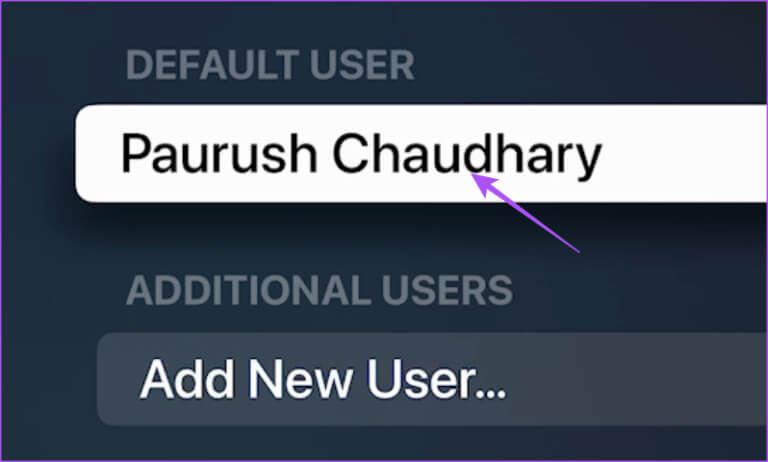
Krok 4: Ověřit Apple ID uživatele na vaší Apple TV.
Krok 5: Otevřete aplikaci Nastavení na vašem iPhone.

ةوة 6: Klikněte na Jméno profilu jsi na vrcholu.
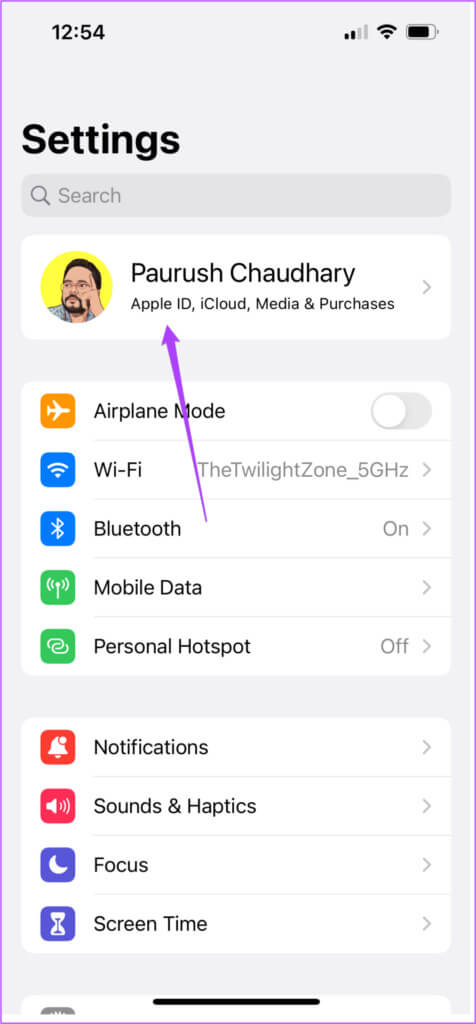
Krok 7: Zkontrolujte, zda váš iPhone online Také stejné Apple ID.
3. ZAPOMEŇTE A ZNOVU PŘIPOJTE IPHONE
Pokud se stále potýkáte se stejným problémem, zkuste znovu připojit svůj iPhone k Apple TV. Nejprve budete muset zapomenout svůj iPhone a poté znovu připojit aplikaci Remote k Apple TV. Zde je návod.
Krok 1: Otevřete تطبيق Nastavení na domovské obrazovce Apple TV.

Krok 2: Lokalizovat Dálkové ovladače a zařízení.
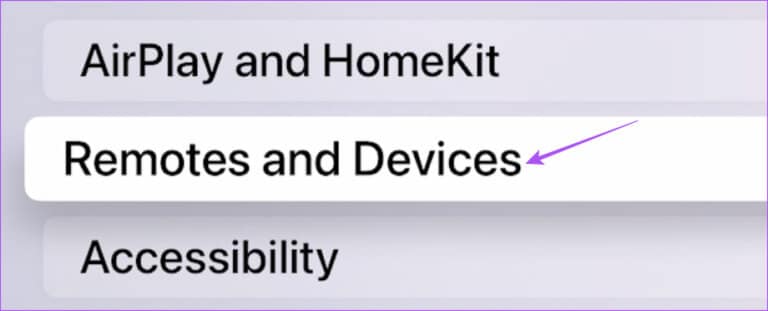
ةوة 3: Lokalizovat Vzdálené aplikace a zařízení.
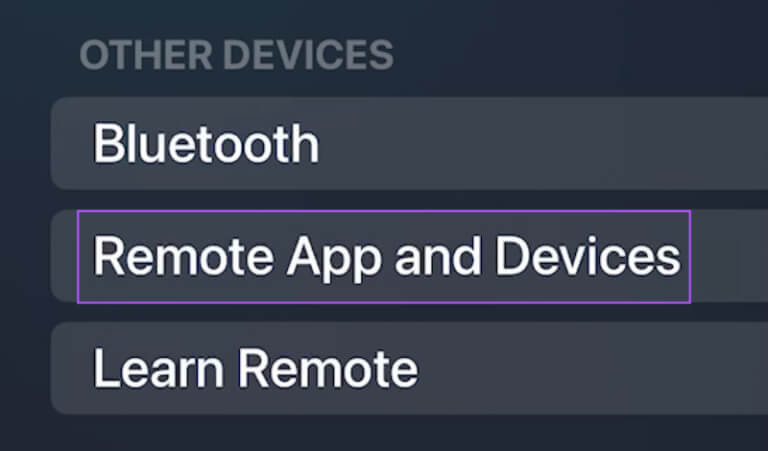
Krok 4: Lokalizovat iPhone vaše.
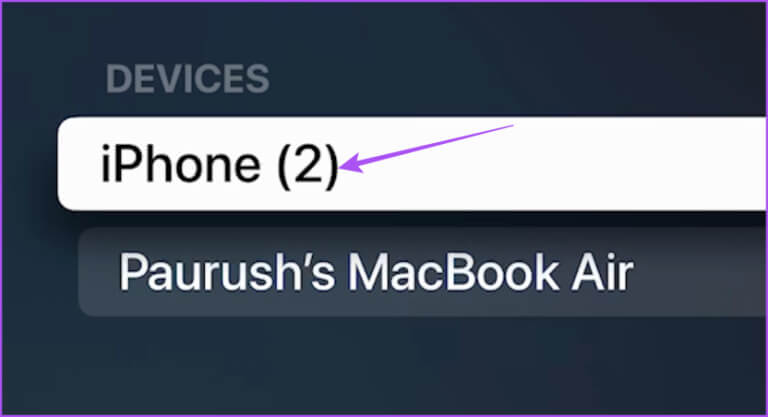
Krok 5: Lokalizovat Zapomeňte na toto zařízení.
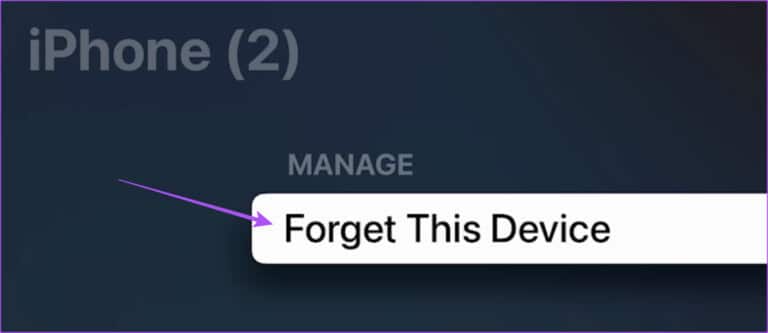
ةوة 6: Lokalizovat Odstranění Pro potvrzení.
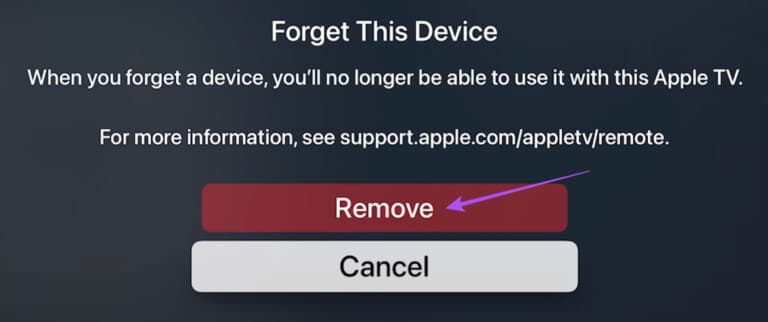
Krok 7: Na iPhonu zapněte Kontrolní centrum Přejděte dolů z pravého horního rohu.
Krok 8: Klikněte na Ikona vzdálené aplikace.
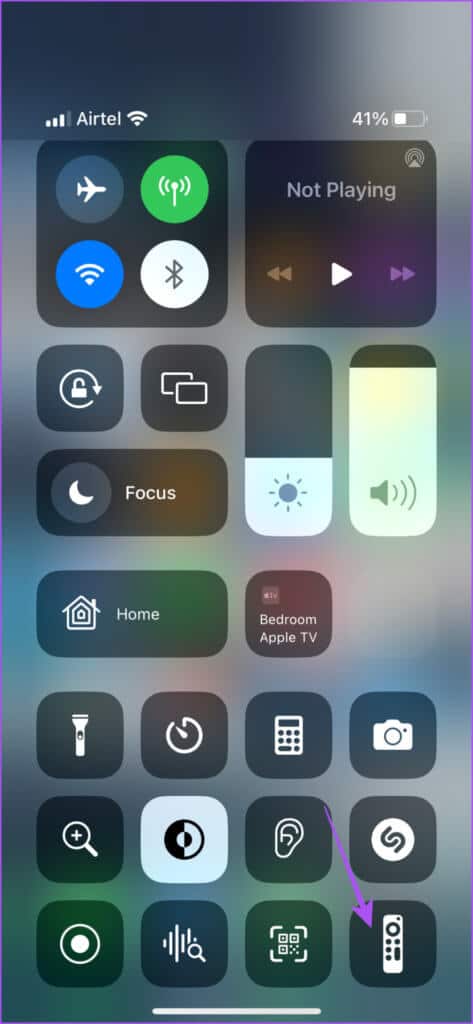
ةوة 9: Ujistěte se, že je jako zařízení vybrána vaše Apple TV. Poté zkontrolujte, zda je problém vyřešen.
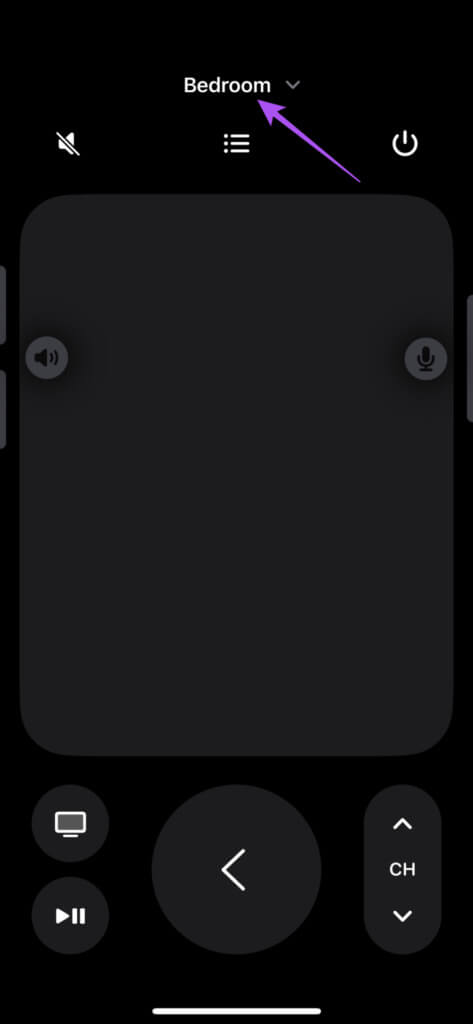
4. Aktualizace IOS
Pokud stále nemůžete používat Apple TV pomocí aplikace Remote, můžete aktualizovat verzi iOS a vyřešit tak chyby způsobující tento problém pomocí aplikace Remote.
Krok 1: Otevřete aplikaci Nastavení na vašem iPhone.

Krok 2: Klikněte na Všeobecné.
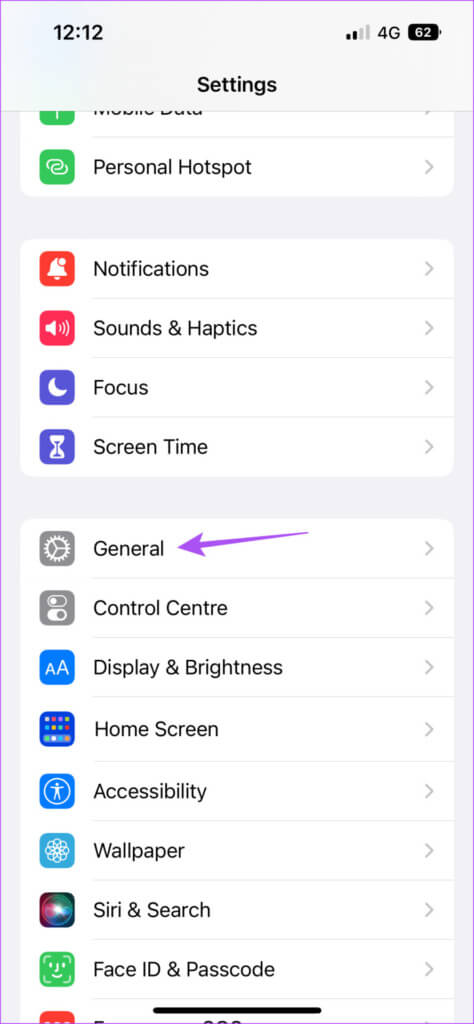
ةوة 3: Klikněte na aktualizovat software.

Krok 4: V případě Dostupnost aktualizace Stáhněte a nainstalujte jej.
Krok 5: Pak , Restartujte aplikaci Remote A zkontrolujte, zda je problém vyřešen.
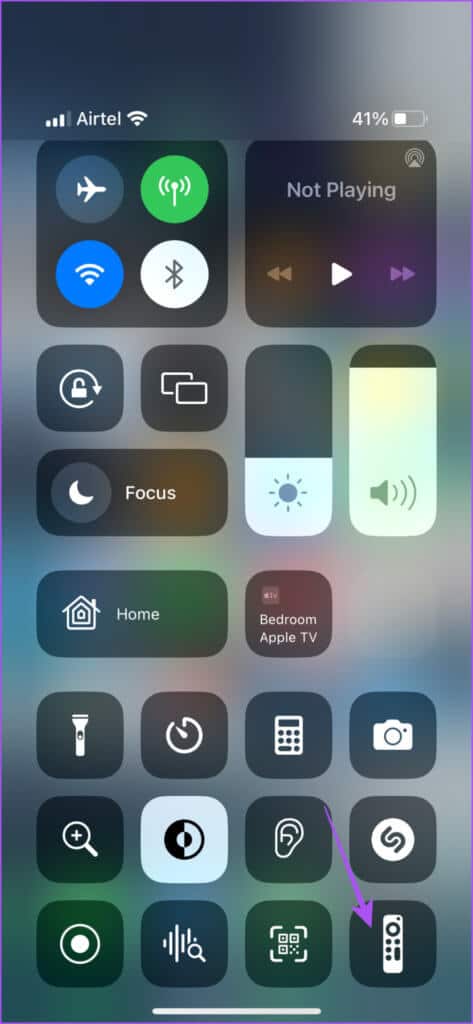
5. Resetujte APPLE TV
Resetováním Apple TV se obnoví všechna výchozí nastavení a předvolby. Budete odhlášeni ze všech svých streamovacích aplikací, Apple ID a dalších podrobností o Wi-Fi, které jste přidali. Budete také muset znovu připojit svůj iPhone k Apple TV, abyste zkontrolovali, zda aplikace Remote funguje.
Krok 1: Otevřete aplikaci Nastavení na domovské obrazovce Apple TV.

Krok 2: Přejděte dolů a vyberte systém.
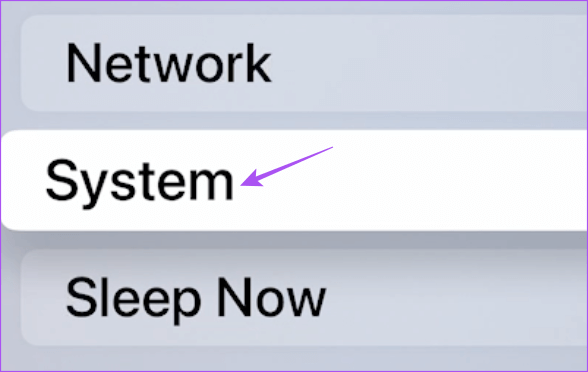
ةوة 3: Lokalizovat Resetovat.
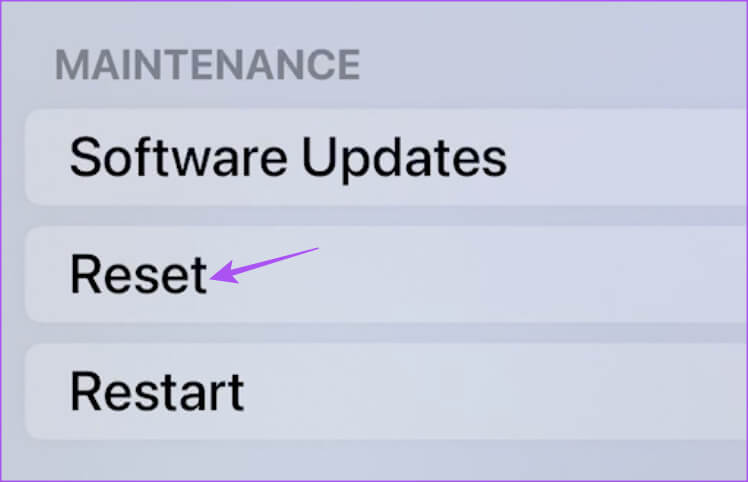
Krok 4: Lokalizovat Znovu resetujte Pro potvrzení. Pokud máte čekající aktualizaci tvOS, vyberte možnost Resetovat a aktualizovat.
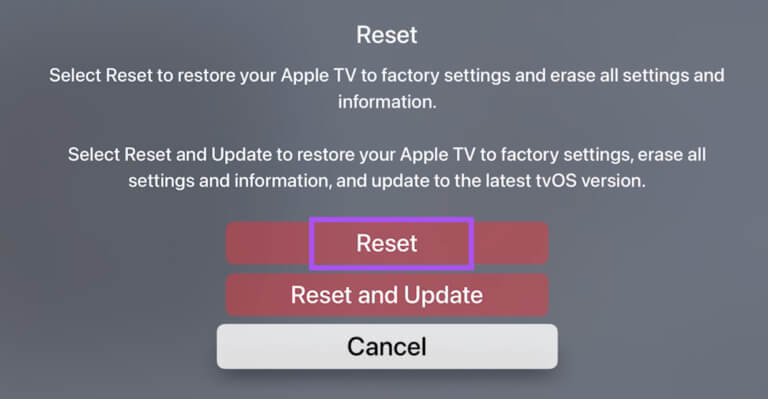
Krok 5: Znovu vyberte Reset pro zahájení procesu resetování.
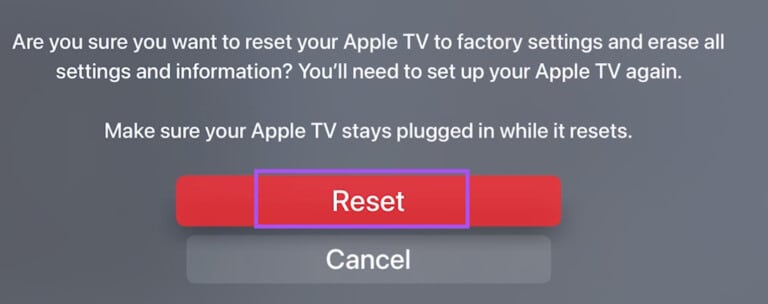
ةوة 6: Po restartování Apple TV a dokončení nastavení zkontrolujte, zda je problém vyřešen.
6. Aktualizace TVOS
Poslední možností je aktualizovat verzi tvOS na vašem modelu Apple TV. Pokud jste se zaregistrovali do programu tvOS Beta, toto řešení je vysoce doporučeno, protože se mohou vyskytnout problémy s aktuální verzí softwaru.
Krok 1: Otevřeno Nastavení na domovské obrazovce Apple TV.

Krok 2: Přejděte dolů a vyberte systém.
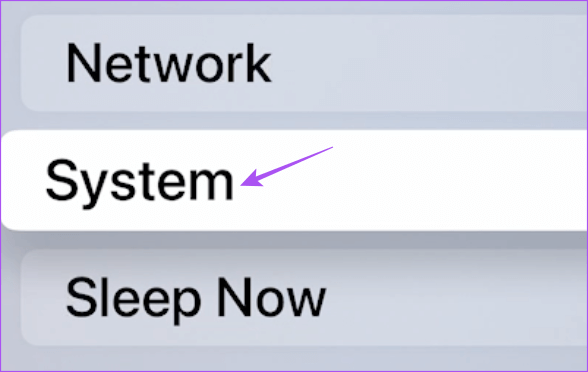
ةوة 3: Lokalizovat Aktualizace softwaru.
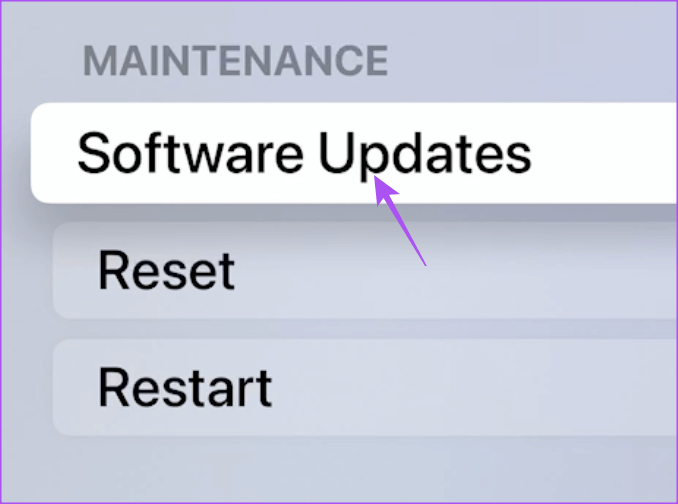
Krok 4: Lokalizovat aktualizovat software.
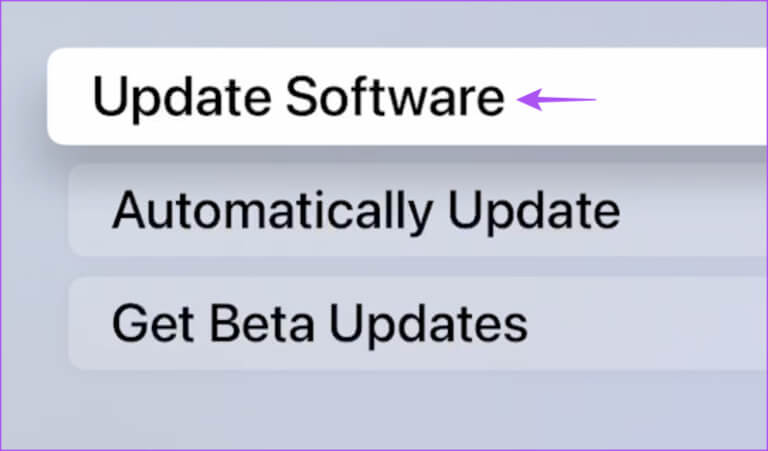
Krok 5: Pokud je k dispozici Aktualizace Stáhněte a nainstalujte jej.
ةوة 6: Poté zkontrolujte, zda je problém vyřešen.
OVLÁDEJTE APPLE TV POMOCÍ IPHONE
Někdy, když se váš ovladač zasekne pod pohovkou a nechcete přeskočit sledování vašeho oblíbeného filmu nebo televizního pořadu, aplikace Remote na vašem iPhone se velmi hodí. Tato řešení by vám měla pomoci obnovit ovládání Apple TV pomocí aplikace Remote. Můžete si také přečíst náš příspěvek, pokud Na dálkovém ovladači Apple TV 4K nefunguje ovládání hlasitosti. Pokaždé se můžeš vrátit Stránka podpory.